题目内容
Excel 2013中逐一查看表格中的批注内容的方法
题目答案
1、为了方便测试,我们在Excel工作表中任意插入多个批注,如下图1中所示。
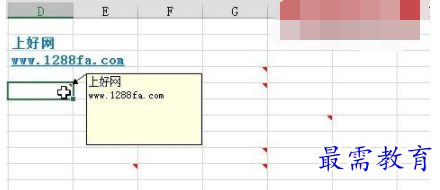
图1 在Excel 2013表格中插入多个批注
2、现在我们就可以通过单击“审阅”主选项卡“批注”功能区中的“上一条”或“下一条”命令按钮来逐一查看表格中批注了。
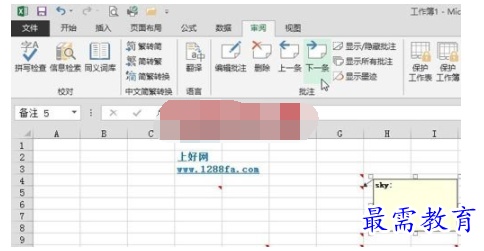
图2 在Excel 2013中逐一查看表格中的批注内容
提示:
通过上述的方法查看批注都是逐一、按顺序一一查看的,非常方便一些用户查看表格中大量的批注内容。
1、为了方便测试,我们在Excel工作表中任意插入多个批注,如下图1中所示。
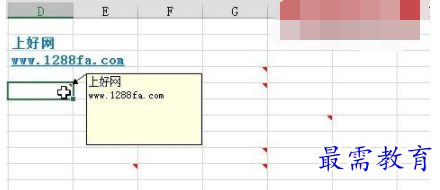
图1 在Excel 2013表格中插入多个批注
2、现在我们就可以通过单击“审阅”主选项卡“批注”功能区中的“上一条”或“下一条”命令按钮来逐一查看表格中批注了。
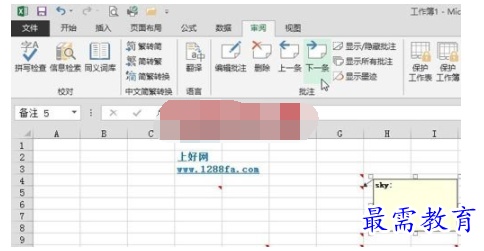
图2 在Excel 2013中逐一查看表格中的批注内容
提示:
通过上述的方法查看批注都是逐一、按顺序一一查看的,非常方便一些用户查看表格中大量的批注内容。
已有 22658 名学员学习以下课程通过考试


最需教育客户端 软件问题一手掌握
去 App Store 免费下载 iOS 客户端
点击加载更多评论>>